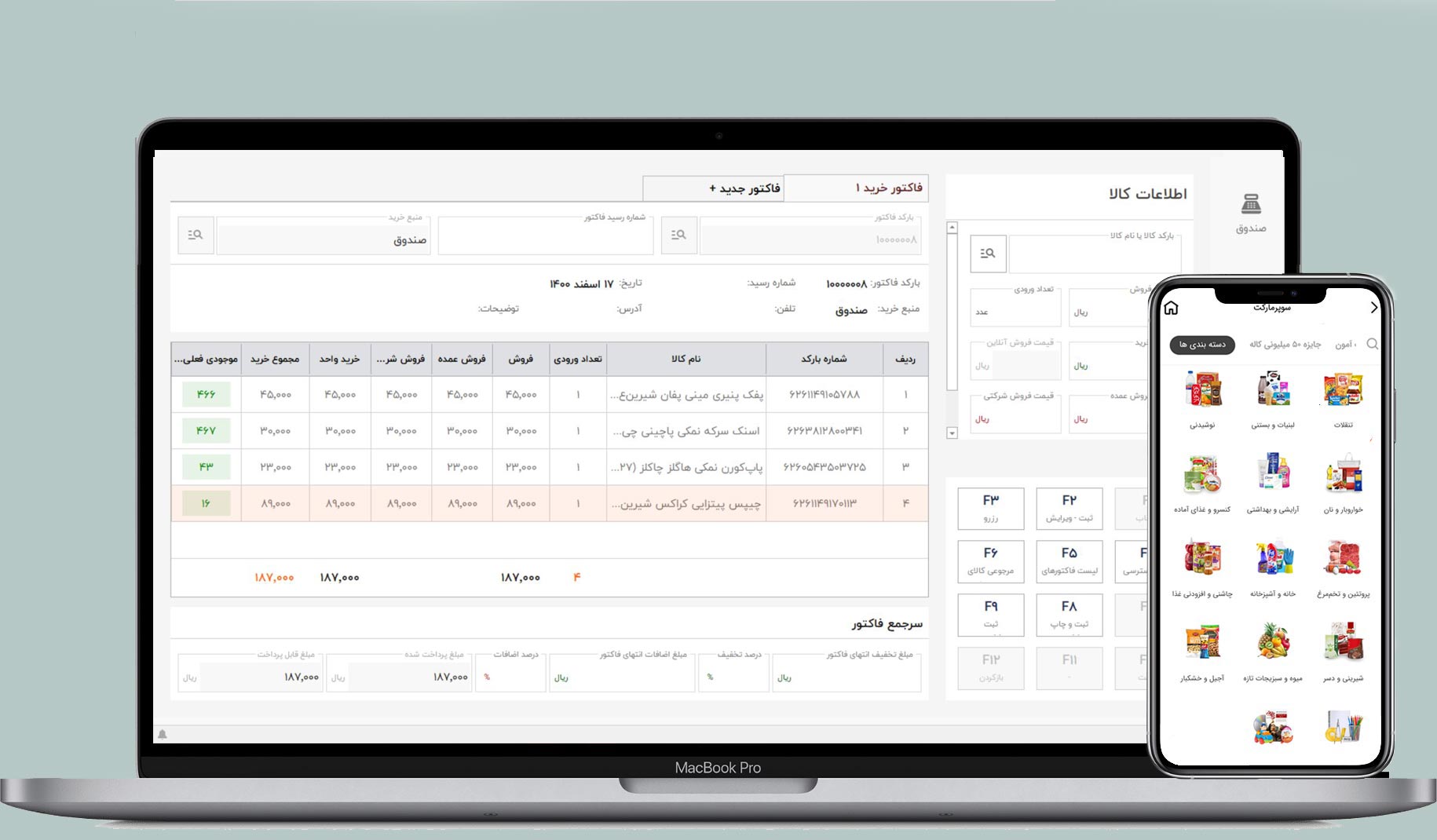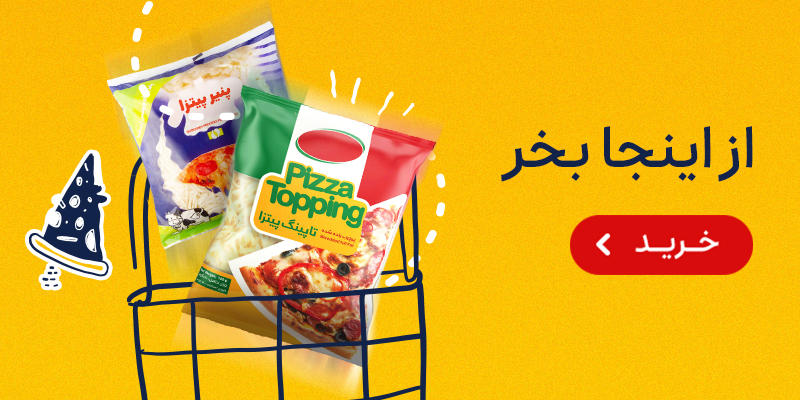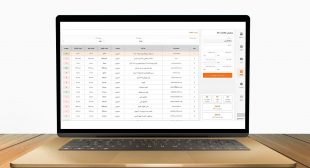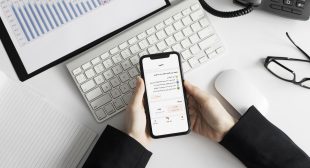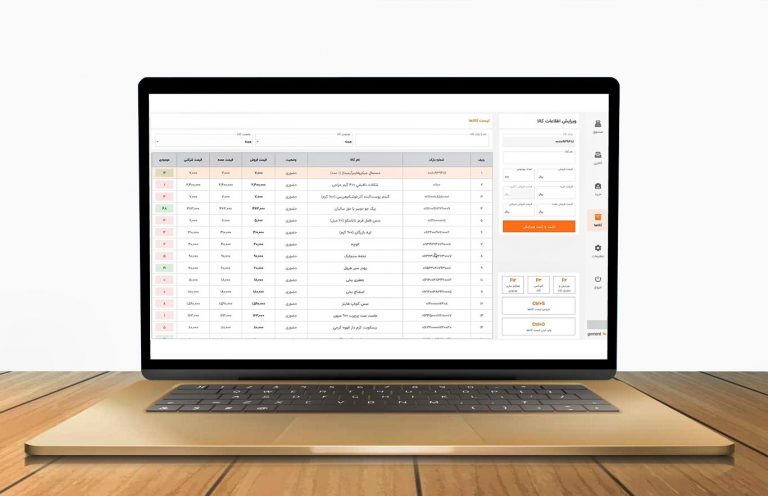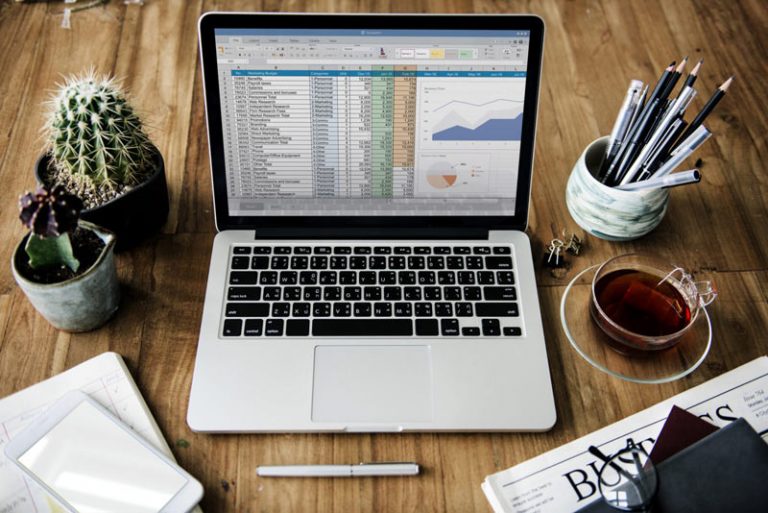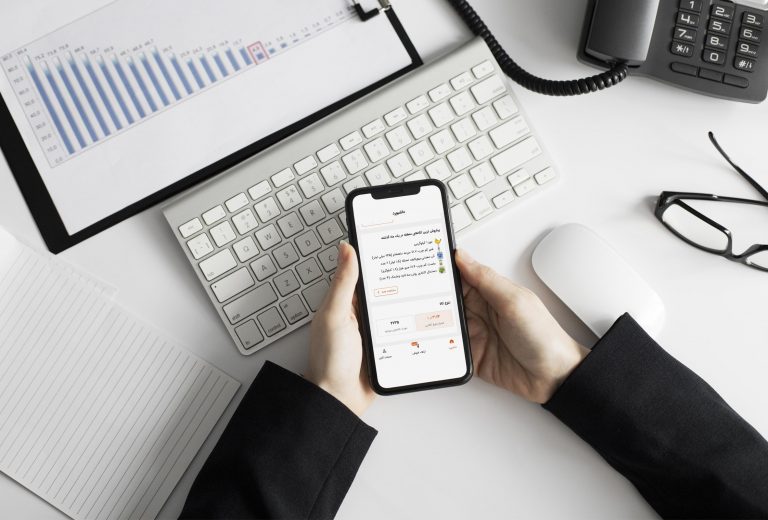نرمافزار حسابداری آسانا از بخشهای مختلفی تشکیل شده است که از نوار کناری نرمافزار به تمامی آنها میتوان به راحتی دسترسی داشت. این بخشها به «صندوق»، «آنلاین»، «خرید»، «کالاها»، «تنظیمات» و «خروج» تقسیمبندی شدهاند. در ادامه به آموزش قسمت خرید نرم افزار آسانا و کاربرد آن برای فروشندگان اسنپ اکسپرس میپردازیم.
تنظیمات قسمت خرید در نرم افزار آسانا
صفحه «خرید» در نرمافزار حسابداری آسانا، به کالاهایی که فروشنده برای فروشگاه میخرد، اختصاص دارد. نمای کلی این صفحه مشابه صفحه «صندوق» است تا کار با آن راحتتر باشد و تنها تفاوت آن رنگ صفحه است.
عملکرد این صفحه کاملا با صفحه فروش متفاوت و برخلاف آن است، یعنی زمانی که هر کالا یا بارکدی در صفحه فروش وارد شده و فروخته میشود از موجودی کم میشود؛ اما در صفحه خرید با وارد کردن هر بارکد به موجودی این کالا در نرمافزار حسابداری آسانا اضافه میشود.
تفاوتهای اندکی میان بخش «خرید» با بخش «صندوق» دارد که در قسمت فاکتورها اعمال شده است.
اطلاعات کالا در بخش خرید آسانا
اطلاعات کالا بخشی است که به راحتی میتوان از طریق آن بارکد کالا را اسکن یا وارد کرده و به فاکتور خرید اضافه کرد. این بخش امکان جستوجوی محصول، وارد کردن قیمت فروش و خرید، فروش عمده و شرکتی وجود دارد.
جستوجوی محصول در بخش خرید آسانا
در بخش اطلاعات کالا چهار راه برای جستوجوی محصول وجود دارد. میتوان با استفاده از دستگاه بارکدخوان، بارکد کالای مورد نظر را اسکن کرد که پس از اسکن بارکد، نام کالای مورد نظر نمایش داده شده و به فاکتور خرید اضافه میشود.
از طریق نام کالا یا بارکد آن نیز میتوان محصول مورد نظر را یافت، فقط کافی است نام کالا یا بارکد آن را در قسمت (بارکد یا نام کالا) سرچ کرد.
اگر محصولی در نرمافزار حسابداری آسانا تعریف نشده باشد، پیام (کالا وجود ندارد!) نمایش داده میشود و میتوان کالا را ثبت کرد.
با کلیک روی آیکون سرچ در بخش اطلاعات کالا، لیست تمامی کالاها نمایش داده میشود که میتوان هرکدام از آنها را انتخاب کرده و کلید ثبت و تایید را بزنید. این راه کمتر پیشنهاد میشود چرا که به نسبت زمانبر است.
تعریف کالا در بخش خرید نرم افزار آسانا
اگر هنگام جستوجوی یک کالا، بارکد مورد نظر یافت نشد و پیام ناموجود بودن کالا نمایش داده شد با تایید این پیام میتوان کالا را تعریف کرد. در صفحه بازشده اطلاعات، قیمت و تخفیف کالا را باید مشخص کرد.
برای تعریف یک بارکد وارد کردن نام، تعداد ورودی و قیمت کالا الزامی است. اگر قصد تخفیفدهی برای این بارکد را داشته باشید نیز از این بخش میتوانید درصد یا مقدار تخفیف را مشخص کنید.
کلید میانبر F2 نیز صفحه ثبت و ویرایش کالا را نمایش میدهد.
افزایش موجودی کالا در آسانا
امکان افزایش موجودی یک بارکد از بخش ثبت و ویرایش کالا (کلید F2) وجود دارد. از بخش اطلاعات کالا نیز اگر میتوان بارکد کالا را اضافه کرد. پس از وارد کردن اطلاعات هر کالا زدن کلید F9 برای ثبت ورودی کالا الزامی است. پس از زدن این کلید پیام ثبت اطلاعات نمایش داده میشود.
پس از اسکن یک بارکد، اگر در قسمت بارکد کالا یا نام کالا از عدد و علامت مثبت (مانند +3) استفاده کنید همان مقدار به موجودی کالا اضافه میشود.
نمایش فاکتور خریدهای فروشگاه در آسانا
هر بارکدی که خریداری شده و وارد نرمافزار حسابداری آسانا شود، چه دستی و چه به وسیله بارکدخوان، در فاکتور خرید نمایش داده میشود. زمانی که تمام بارکدهای خریداری شده وارد شود، در بخش (سرجمع فاکتور) مبلغ مجموع فاکتور قابل مشاهده است. از بخش (مبلغ تخفیف انتهای فاکتور) برای تخفیفی که شامل حال فروشنده شده است، استفاده میشود. در این بخش وارد کردن مبلغ تخفیف یا درصد آن کافی است.
در نوار بالایی فاکتور نیز بارکد و شماره رسید در دسترس است. در قسمت شماره رسید فاکتور، امکان نوشتن اطلاعات فاکتور نیز وجود دارد.
در بخش مبلغ اضافات انتهای فاکتور هم مبلغ اضافهای که جدا از بارکدهای وارد شده در فاکتور لحاظ شده است را میتوان وارد کرد.
دسترسی به فاکتور در قسمت خرید اسانا
رزرو فاکتور زمانی استفاده میشود که به طور هم زمان برای چند خرید بخواهید فاکتور بزنید. رزرو فاکتور امکان باز گذاشتن فاکتورهای مختلف را میدهد. با زدن کلید F3 فاکتور باز، رزرو شده و فاکتور جدیدی برای شما نمایش داده میشود. اگر در لیست فاکتورهای شما، فاکتوری باز باشد با زدن این کلید فاکتور جدیدی برای شما باز نمیشود.
از نوار بالایی قسمت فاکتورها نیز، با کلیک بر (فاکتور جدید) میتوانید فاکتور قبلی را رزرو کرده و فاکتور جدید باز کنید.
ثبت و تایید فاکتور
زمانی که خرید به اتمام رسید، کلید F8 و F9 برای پایان کار و ثبت فاکتور استفاده میشود. از کلید F8 برای ثبت و چاپ فاکتور استفاده میشود و کلید F9 فقط آن را ثبت میکند. پس از ثبت فاکتور، پیام تایید آن نمایان میشود.
لیست فاکتورها
برای دسترسی آسان به تمامی فاکتورهای خرید، از کلید F5 باید استفاده کرد. با زدن این کلید، لیست فاکتورهای خریداری شده نمایش داده میشود و میتوان با اعمال فیلترهای مختلف (نوع فاکتور، تاریخ و مبلغ فاکتور) این لیست را دستهبندی کرد. در قسمت راست، تمامی محصولات خریداری شده در فاکتور نمایش داده میشود.
در این بخش امکان جستوجوی هریک از فاکتورها براساس شماره یا بارکد فاکتور وجود دارد. از پایین صفحه نیز دانلود لیست فاکتور، چاپ مجدد، مرجوع و اصلاح فاکتور ممکن است.
اگر فیلتری اعمال شده باشد، فاکتورهای دانلود شده با همان فیلترها انجام میشوند. لیست دانلود شده از تمامی فاکتورها نیز، در یک فایل اکسل، پس از انتخاب محل ذخیرهسازی در سیستم، نمایش داده میشود.
مرجوع کردن فاکتور
این کار از طریق کلید F6 و صفحه (لیست فاکتورهای خرید) امکانپذیر است. با مرجوع کردن هر فاکتور و ثبت آن نیز یک ردیف جدید در لیست فاکتورها اضافه میشود.
اصلاح فاکتور
پس از زدن کلید F5 و باز شدن صفحه لیست فاکتورهای فروش، امکان اصلاح فاکتور وجود دارد. با کلیک بر این کلید، صفحه جدیدی با نام «اصلاح فاکتور خرید» باز میشود. با انتخاب هریک بارکدها امکان، حذف، اعمال تخفیف، تغییر تعداد و قیمت بارکد از قسمت اطلاعات کالا، فعال میشود.
از اینکه تا انتهای این مطلب همراه ما بودید سپاسگزاریم. آکادمی اسنپ اکسپرس میکوشد تا مطالبی را که برای فروشگاههای آنلاین دارای اهمیت هستند، به زبان ساده آموزش دهد. لطفاً با ارائه نظرات و پیشنهادات خود در باکس زیر، در این راه به ما کمک کنید.